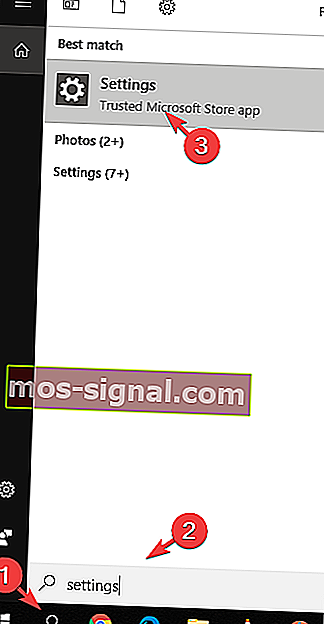PUBG가 게임에서 계속 충돌합니까? 이 솔루션으로 해결
- PUBG가 계속 충돌하면 게임 시간을 즐길 수 없습니다. 그렇기 때문에 빠르게 행동해야합니다.
- 이 문제의 원인으로 바로 가서 그래픽 드라이버를 업데이트하는 데 시간을 할애 할 수 있습니다.
- 모든 종류의 일반적인 문제 해결에 대한 추가 도움이 필요하면 문제 해결 섹션을 확인하십시오.
- 중독 된 게이머는이 PC 게임 허브를 자세히 살펴 봐야합니다. 당신은 단순히 그것을 좋아할 것입니다!
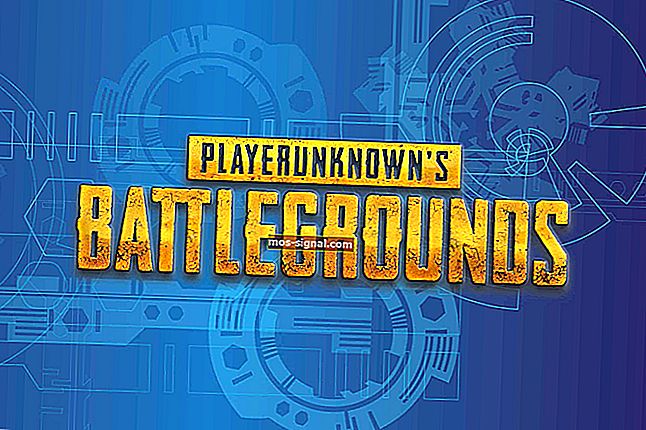
PUBG는 놀라운 멀티 플레이어 액션 게임이지만 많은 사용자가 게임 중에 PUBG가 충돌한다고보고했습니다. 이것은 큰 문제가 될 수 있으며 경기를 잃을 수 있습니다.
많은 게이머들이 PUBG 게임이 지속적으로 충돌한다고보고했으며, 어떤 경우에는 하루에 6 번까지 발생했습니다.
이것은 매우 실망 스러울 수 있으며 개발자로부터 수정 사항을 얻으려면 많은 시간이 걸립니다.
이러한 이유로이 기사에서는 PUBG 게임 충돌을 처리하는 가장 좋은 문제 해결 방법 중 일부를 탐색합니다. 자세한 내용은 계속 읽으십시오.
참고 : 이러한 솔루션을 시도하는 가장 좋은 방법은 먼저 PUBG 게임을 새로 다시 설치하는 것입니다.
여기에는 정상적으로 제거하는 것뿐만 아니라 게임에서 파일과 폴더를 제거하는 것도 포함됩니다.
이를 통해 깨끗한 슬레이트를 얻을 수 있으며 시스템에서 발생할 수있는 충돌 문제를 해결할 수 있습니다.
시작시 PUBG 충돌을 수정하는 방법은 무엇입니까?
- 드라이버 업데이트
- 최신 업데이트 설치
- 오버 클러킹 비활성화
- Windows 업데이트
- 관리자 권한으로 Steam 및 PUBG 실행
- Visual Studio 2015 용 Visual C ++ 재배포 가능 패키지 업데이트 / 다시 설치
1. 드라이버 업데이트

PUBG가 게임에서 충돌하는 경우 드라이버가 문제 일 수 있습니다. 이 문제를 해결하려면 그래픽 드라이버를 최신 버전으로 업데이트하고 도움이되는지 확인하는 것이 좋습니다.
장치 제조업체는 일반적으로 이러한 드라이버를 생성하므로 장치 제조업체에서 직접 구할 수 있습니다. 그러나 올바른 버전을 선택하는 것이 항상 쉬운 일은 아닙니다.
같은 생각을하고 기회를 잡는 것보다 안전을 선호하는 경우 DriverFix와 같은 타사 솔루션을 사용하여 모든 드라이버를 자동으로 업데이트 할 수 있습니다.

예상대로이 도구를 사용하는 동안 몇 번의 클릭만으로 모든 드라이버를 업데이트 할 수 있습니다.
이것은 최고의 그래픽 성능과 최소한의 버그를 보장하므로 그것이 당신에게도 효과가 있는지 확인하십시오.

DriverFix
PUBG가 게임에서 계속 충돌합니까? DriverFix와 같은 전용 드라이버 업데이트 프로그램을 사용하여 문제를 해결하십시오! 무료 평가판 여기에서 다운로드2. 최신 업데이트 설치

Bluehole 팀 (PUBG 개발자)은 사용자가보고 한 가장 일반적인 문제를 해결하는 패치를 정기적으로 릴리스합니다.
이를 위해 공식 PUBG 패치 웹 페이지를 방문하여 게임의 최신 패치를 다운로드하면됩니다.
게임을 업데이트 한 후 문제가 여전히 존재하는지 확인하십시오.
3. 오버 클럭킹 비활성화

GPU에서 더 나은 성능을 얻기 위해 오버 클러킹을 사용하는 경우 이것이 PUBG의 안정성에 영향을 미칠 수 있다는 점에 주목할 가치가 있습니다.
PUBG가 게임에서 충돌하는 경우 오버 클러킹 설정을 기본값으로 재설정하고 문제가 해결되는지 확인하는 것이 좋습니다.
이 솔루션으로 문제가 완전히 해결되지 않더라도 발생하는 충돌 횟수를 줄일 수 있습니다.
4. Windows 업데이트
- 에서 마이크로 소프트 코타나의 검색 창 입력 설정 하고, 상단 결과를 엽니 다.
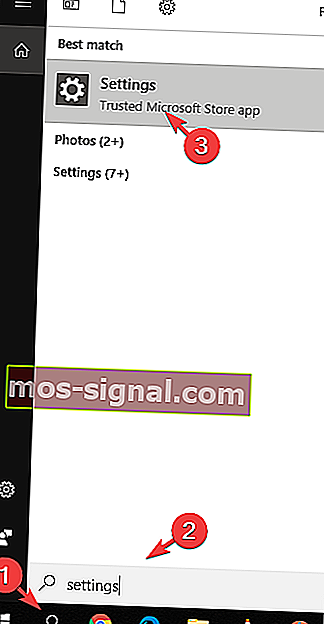
- 선택 업데이트 및 보안> 업데이트 확인.
- 사용 가능한 모든 업데이트를 설치 한 후 컴퓨터를 다시 시작하십시오.
Windows 업데이트에 문제가 있습니까? 즉시 해결하는 데 도움이되는이 가이드를 확인하세요.
5. 관리자 권한으로 Steam 및 PUBG 실행

- 증기를 들어 , 탐색 에 C :> 프로그램 파일 (86)> 스팀> 마우스 오른쪽 버튼으로 클릭 에 Steam.exe 하고 관리자 권한으로 실행을 선택합니다 .
- PUBG를 관리자로 실행 하려면 C :> Program Files (x86)> Steam> steamapps> common> Battlegrounds> TslGame> Binaries> Win64> TsLGame.exe 선택 > 마우스 오른쪽 버튼으로 클릭 한 다음 실행 을 클릭하세요. 관리자로 .
PUBG가 게임에서 충돌하는 경우 실행에 필요한 권한이 없을 수 있습니다. 이를 수정하려면 위의 단계를 따르십시오.
6. Visual Studio 2015 용 Visual C ++ 재배포 가능 패키지 업데이트 / 다시 설치

PUBG의 문제가 여전히 존재한다면 Visual C ++ 재배포 가능 패키지가 문제 일 수 있습니다. 문제를 해결하려면 업데이트하거나 다시 설치해야 할 수 있습니다.
Microsoft의 공식 웹 페이지에서 도구를 다운로드 할 수 있습니다.
여기에 PUBG가 게임에서 충돌하는 경우 시도해 볼 수있는 몇 가지 솔루션이 있습니다. 당사의 솔루션이 문제를 해결했는지 알려주십시오.
편집자 주 :이 게시물은 원래 2019 년 4 월에 게시되었으며 이후 신선함, 정확성 및 포괄적 인 측면을 위해 2020 년 9 월에 개정 및 업데이트되었습니다.